PowerPoint 2010 เป็นโปรแกรมสำหรับการทำงานด้วย การนำเสนอซึ่งช่วยให้คุณสร้างงานนำเสนอด้วยสไลด์ไดนามิกได้ สไลด์สามารถประกอบด้วยภาพเคลื่อนไหว ข้อความ รูปภาพ วิดีโอ และอื่นๆ อีกมากมาย ในบทนี้ คุณจะได้เรียนรู้วิธีทำงานใน PowerPoint 2010 โดยเฉพาะเมนูลอยใหม่
คุณจะได้เรียนรู้วิธีใช้และปรับเปลี่ยน Ribbon และแถบเครื่องมือด่วน รวมถึงวิธีสร้างงานนำเสนอใหม่และเปิดงานนำเสนอที่มีอยู่ หลังจากบทเรียนนี้ คุณจะพร้อมที่จะทำงานในการนำเสนอครั้งแรก
ขอแนะนำ PowerPoint 2010
หากคุณคุ้นเคยกับ PowerPoint 2007 คุณจะสังเกตเห็นว่าอินเทอร์เฟซในเวอร์ชัน 2010 แตกต่างออกไปเล็กน้อย ความแตกต่างที่สำคัญคือลักษณะของเมนูป๊อปอัป ซึ่งเราจะพูดถึงในบทช่วยสอนนี้
PowerPoint ใช้สไลด์เพื่อสร้าง การนำเสนอ. ในการสร้างงานนำเสนอที่น่าสนใจ PowerPoint ช่วยให้คุณสามารถเพิ่มข้อความ สัญลักษณ์แสดงหัวข้อย่อย รูปภาพ กราฟ วิดีโอ และอื่นๆ ลงในสไลด์ของคุณได้ ไม่จำกัดจำนวนสไลด์ในการนำเสนอ และคุณสามารถดูหรือเล่นงานนำเสนอได้ตลอดเวลาโดยเลือกหนึ่งในตัวเลือกคำสั่งการนำเสนอสไลด์
1) แผงการเข้าถึงด่วนช่วยให้เข้าถึงบางส่วนได้อย่างรวดเร็ว ไปยังทีมที่เหมาะสม. ตามค่าเริ่มต้น คำสั่งบันทึก ยกเลิก และทำซ้ำจะแสดงขึ้น คุณสามารถปรับแต่งแถบเครื่องมือด่วนได้โดยเพิ่มคำสั่งที่คุณชื่นชอบเพื่อทำให้แถบเครื่องมือใช้งานง่ายยิ่งขึ้น

2) แท็บสไลด์ช่วยให้คุณสามารถดูและทำงานกับสไลด์การนำเสนอได้ คุณสามารถเพิ่ม ลบ คัดลอก และเรียงลำดับสไลด์บนแท็บนี้ได้ คุณยังสามารถเพิ่มตัวแบ่งบนแท็บนี้เพื่อจัดระเบียบและแยกสไลด์ของคุณได้

3) แท็บโครงสร้างแสดงข้อความของแต่ละสไลด์ได้อย่างสะดวก คุณสามารถแก้ไขข้อความได้โดยตรง

4) ประเภทของสไลด์ปรับแต่งลักษณะที่ปรากฏของสไลด์ของคุณโดยเลือกจากตัวเลือกต่อไปนี้:
- สามัญมุมมองจะถูกเลือกตามค่าเริ่มต้น และแสดงแท็บสไลด์ เค้าร่าง และสไลด์ปัจจุบัน
- ตัวเรียงลำดับสไลด์แสดงสไลด์ทั้งหมดเวอร์ชันเล็ก
- โหมดการอ่านแสดงเฉพาะสไลด์ที่มีปุ่มนำทางที่ด้านล่าง
- สไลด์โชว์เล่นสไลด์ของงานนำเสนอปัจจุบัน

5) สเกลคลิกและลากแถบเลื่อนเพื่อเปลี่ยนขนาด ตัวเลขที่แสดงทางด้านซ้ายของแถบเลื่อนระบุระดับการซูมเป็นเปอร์เซ็นต์ คุณยังสามารถใช้ปุ่ม “ปรับสไลด์ให้พอดีกับหน้าต่างปัจจุบัน” ได้อีกด้วย

6) แถบเลื่อนคุณสามารถเลื่อนดูสไลด์ต่างๆ ได้โดยการลากแถบเลื่อน หรือใช้ปุ่มลูกศรสไลด์ก่อนหน้าและสไลด์ถัดไป

7) เทปประกอบด้วยคำสั่งทั้งหมดที่คุณต้องการขณะทำงานนำเสนอ ประกอบด้วยหลายแท็บ แต่ละแท็บมีหลายกลุ่มคำสั่ง คุณสามารถเพิ่มแท็บของคุณเองด้วยคำสั่งที่คุณชื่นชอบ
ยิ่งไปกว่านั้น Ribbon จะมีแท็บพิเศษพร้อม "เครื่องมือ" เมื่อคุณทำงานกับวัตถุ เช่น รูปภาพและตาราง

การทำงานใน PowerPoint
ริบบิ้นและ แถบเครื่องมือการเข้าถึงด่วน– นี่คือตำแหน่งที่คุณจะพบคำสั่งที่จำเป็นสำหรับการทำงานกับงานนำเสนอ PowerPoint หากคุณคุ้นเคยกับ PowerPoint 2007 คุณจะสังเกตเห็นว่าความแตกต่างที่สำคัญใน Ribbon ของ PowerPoint 2010 คือการวางคำสั่ง เช่น เปิด และ พิมพ์ ในเมนูป๊อปอัป
ริบบิ้น
ประกอบด้วยหลายแท็บ แต่ละแท็บมีหลายกลุ่มคำสั่ง คุณสามารถเพิ่มแท็บของคุณเองด้วยคำสั่งที่คุณชื่นชอบ บางแท็บ เช่น "เครื่องมือการวาด" หรือ "การทำงานกับตาราง" จะปรากฏเฉพาะเมื่อคุณทำงานกับวัตถุที่เกี่ยวข้องเท่านั้น: รูปภาพหรือตาราง
การปรับแต่งฟีด:


หากคุณไม่พบคำสั่งที่คุณต้องการ ให้คลิกรายการดรอปดาวน์ เลือกคำสั่ง และเลือก คำสั่งทั้งหมด

หากต้องการยุบและขยายฟีด:
ฟีดได้รับการออกแบบมาให้ตอบสนองต่องานปัจจุบันของคุณได้อย่างรวดเร็วและใช้งานง่าย อย่างไรก็ตาม คุณสามารถย่อขนาดได้หากใช้พื้นที่หน้าจอมากเกินไป
- คลิกที่ลูกศรทางด้านขวา มุมบนริบบิ้นที่จะม้วนขึ้น
- หากต้องการขยาย Ribbon ให้คลิกที่ลูกศรอีกครั้ง

เมื่อ Ribbon ถูกย่อเล็กสุด คุณสามารถแสดงได้ชั่วคราวโดยคลิกที่แท็บใดก็ได้ และเมื่อหยุดใช้ก็จะหายไปอีก
แถบเครื่องมือการเข้าถึงด่วน
แถบเครื่องมือด่วนจะอยู่เหนือ Ribbon และช่วยให้คุณเข้าถึงคำสั่งที่มีประโยชน์ได้ไม่ว่าคุณจะอยู่บนแท็บใดก็ตาม ตามค่าเริ่มต้น คุณสามารถดูคำสั่งบันทึก ยกเลิก ทำซ้ำได้ คุณสามารถเพิ่มคำสั่งเพื่อทำให้แผงควบคุมใช้งานง่ายยิ่งขึ้น
เมื่อต้องการเพิ่มคำสั่งลงในแถบเครื่องมือด่วน:
- คลิกลูกศรทางด้านขวาของแถบเครื่องมือด่วน
- จากรายการที่ปรากฏขึ้น ให้เลือกคำสั่งที่คุณต้องการเพิ่ม เมื่อต้องการเลือกคำสั่งที่ไม่อยู่ในรายการ ให้คลิกคำสั่งเพิ่มเติม

เมนูป๊อปอัปช่วยให้คุณมี พารามิเตอร์ต่างๆเพื่อบันทึก เปิดไฟล์ พิมพ์ หรือแชร์เอกสาร จะคล้ายกับเมนูปุ่ม Office ใน PowerPoint 2007 หรือเมนูไฟล์ใน PowerPoint เวอร์ชันก่อนหน้า อย่างไรก็ตาม ตอนนี้ไม่ได้เป็นเพียงเมนู แต่เป็นมุมมองแบบเต็มหน้าซึ่งง่ายต่อการใช้งานมากขึ้น
วิธีไปที่เมนูป๊อปอัป:


2) รายละเอียดมีข้อมูลเกี่ยวกับการนำเสนอปัจจุบัน คุณสามารถดูและเปลี่ยนแปลงการอนุญาตได้
3) ล่าสุดเพื่อความสะดวก งานนำเสนอและโฟลเดอร์ไฟล์ที่เปิดล่าสุดจะแสดงที่นี่
4) สร้างจากที่นี่ คุณสามารถสร้างงานนำเสนอเปล่าใหม่หรือเลือกจากเค้าโครงที่มีให้เลือกมากมาย แม่แบบ.
5) การพิมพ์ในแผงการพิมพ์ คุณสามารถเปลี่ยนการตั้งค่าการพิมพ์และพิมพ์งานนำเสนอของคุณได้ คุณยังสามารถดูตัวอย่างได้ว่างานนำเสนอจะมีลักษณะอย่างไรเมื่อพิมพ์ออกมา
6) ตัวเลือกบันทึกและส่งทำให้ง่ายต่อการส่งการนำเสนอของคุณผ่านทาง อีเมลโพสต์บนอินเทอร์เน็ตหรือเปลี่ยนรูปแบบไฟล์ นอกจากนี้ คุณสามารถสร้างวิดีโอ ซีดี หรือเอกสารประกอบการนำเสนอพร้อมกับงานนำเสนอของคุณได้
7) ช่วยเหลือ.จากที่นี่คุณเข้าถึงวิธีใช้ Microsoft Office หรือตรวจสอบการอัปเดต
8) พารามิเตอร์ที่นี่คุณสามารถเปลี่ยนการตั้งค่า Powerpoint ต่างๆ ได้ ตัวอย่างเช่น คุณสามารถเปลี่ยนการตรวจสอบการสะกด การกู้คืนอัตโนมัติ หรือการตั้งค่าภาษาได้
สร้างและเปิดงานนำเสนอ
ไฟล์ PowerPoint เรียกว่าการนำเสนอ หากต้องการเริ่มทำงานในโครงการใหม่ใน PowerPoint คุณต้องสร้างงานนำเสนอใหม่ คุณต้องรู้วิธีเปิดงานนำเสนอที่มีอยู่ด้วย
หากต้องการสร้างงานนำเสนอใหม่:
- เลือก ใหม่
- เลือกการนำเสนอใหม่ภายใต้เทมเพลตที่มีอยู่ มันถูกเน้นโดยค่าเริ่มต้น
- คลิกสร้าง งานนำเสนอใหม่จะปรากฏในหน้าต่าง PowerPoint

หากต้องการเปิดงานนำเสนอที่มีอยู่:
- คลิกที่แท็บไฟล์ เพื่อเปิดเมนูป๊อปอัป
- เลือกเปิด กล่องโต้ตอบเปิดเอกสารจะปรากฏขึ้น
- เลือกงานนำเสนอที่คุณต้องการแล้วคลิกเปิด
หากคุณเพิ่งเปิดงานนำเสนอที่มีอยู่ คุณจะค้นหาได้ง่ายขึ้นภายใต้ล่าสุดในเมนูป๊อปอัป
บางครั้งคุณทำงานกับงานนำเสนอที่สร้างใน Microsoft PowerPoint เวอร์ชันก่อนหน้า เช่น PowerPoint 2003 หรือ PowerPoint 2000 เมื่อคุณเปิดงานนำเสนอเหล่านี้ งานนำเสนอเหล่านี้จะปรากฏในมุมมองที่เข้ากันได้
โหมดความเข้ากันได้จะปิดใช้งานคุณสมบัติบางอย่าง ดังนั้นคุณสามารถใช้เฉพาะคำสั่งที่มีอยู่เมื่อคุณสร้างงานนำเสนอเท่านั้น ตัวอย่างเช่น ถ้าคุณเปิดงานนำเสนอที่สร้างใน PowerPoint 2003 คุณสามารถใช้แท็บและคำสั่งที่อยู่ใน PowerPoint 2003 ได้
ในภาพด้านล่าง งานนำเสนอจะเปิดขึ้นในโหมดความเข้ากันได้ คุณจะเห็นว่าคำสั่งต่างๆ บนแท็บ การเปลี่ยนภาพ ถูกล็อก โดยจะมีเฉพาะใน PowerPoint 2003 เท่านั้น

หากต้องการออกจากโหมดความเข้ากันได้ คุณต้องเปลี่ยนรูปแบบการนำเสนอเป็นเวอร์ชันปัจจุบัน อย่างไรก็ตาม หากคุณทำงานกับบุคคลที่ทำงานกับ PowerPoint เวอร์ชันก่อนหน้า ทางที่ดีควรปล่อยให้งานนำเสนอของคุณอยู่ในโหมดความเข้ากันได้ และไม่เปลี่ยนรูปแบบ
ในการแปลงงานนำเสนอ:
หากคุณต้องการเข้าถึงฟีเจอร์ทั้งหมดของ PowerPoint 2010 คุณสามารถแปลงงานนำเสนอของคุณเป็นรูปแบบ PowerPoint 2010
โปรดทราบว่าไฟล์ที่แปลงแล้วอาจมีความแตกต่างจากต้นฉบับในเค้าโครงการนำเสนอ

แอปพลิเคชัน Power Point รวมอยู่ในแพ็คเกจ Microsoft Office และใช้เพื่อสร้างงานนำเสนอที่มีสีสันซึ่งนำไปใช้ได้สำเร็จในระหว่างการบรรยายและรายงาน Power Point ช่วยให้คุณสร้างงานนำเสนอที่สดใสและยอดเยี่ยมด้วยกราฟิกและแอนิเมชั่น โดยแสดงสไลด์บนหน้าจอขนาดใหญ่ ตัวเลือกที่สะดวกคือการแสดงเคล็ดลับที่คนอื่นจะไม่เห็น สิ่งเหล่านี้และคุณสมบัติอื่น ๆ ของซอฟต์แวร์จะกล่าวถึงในบทความ คุณสามารถดาวน์โหลด PowerPoint ได้ฟรีสำหรับ Windows 7 ได้โดยตรงจากเว็บไซต์ของเรา

คุณอาจเคยเจอ Power Point มาก่อนหรือแม้กระทั่งเคยทำงานกับซอฟต์แวร์นี้ด้วยซ้ำ อาจารย์ท่านใดรับ โอกาสที่ดีเลิกใช้กระดานดำแบบเดิมๆ สามารถแสดงตัวเลข สูตร ตาราง กราฟ ที่จำเป็นบนหน้าจอขนาดใหญ่ และนำเสนอข้อมูลแก่นักเรียนได้อย่างมีประสิทธิภาพมากขึ้น
หน้าจอต้อนรับมีการเปลี่ยนแปลงเล็กน้อย แต่ยังคงเป็นองค์ประกอบที่มีประโยชน์มาก ทางด้านซ้ายจะมีรายการไฟล์ที่เพิ่งเปิด รวมถึงเทมเพลตที่ให้คุณเริ่มต้นใช้งานได้อย่างรวดเร็ว หากคุณไม่พบเทมเพลตที่ต้องการ ให้ใช้ช่องค้นหาด้านบนเพื่อค้นหา

มีการเปลี่ยนแปลงบางอย่างใน Power Point ที่ทำให้แตกต่างจากซอฟต์แวร์เวอร์ชันก่อนหน้าอย่างเห็นได้ชัด:
- ใช้ไม่เพียงแต่สำหรับ คอมพิวเตอร์ส่วนบุคคลแต่ยังบนอุปกรณ์เคลื่อนที่ด้วย
- ปรับเปลี่ยนโหมดวิทยากรที่สามารถใช้งานบนจอเดียวได้
- เพิ่มเครื่องมือการออกแบบเพิ่มเติม
- ปรับปรุงการทำงานกับวิดีโอและเสียง
- รองรับไฟล์จากแอปพลิเคชัน Microsoft Office อื่น ๆ
- จำหน่ายสิ่งพิมพ์และอัลบั้ม
- รองรับการเข้าถึงอินเทอร์เน็ตเพื่อดาวน์โหลดเนื้อหาสื่อ
เวอร์ชันนี้มีธีม การเปลี่ยนภาพ และเทมเพลตใหม่ๆ มากมาย เพิ่มความสามารถในการแก้ไขรูปภาพ/ภาพถ่ายขั้นพื้นฐานแล้ว
Power Point ยังใช้งานได้กับที่เก็บข้อมูลบนคลาวด์ เมื่อคุณบันทึกงานนำเสนอบนคอมพิวเตอร์ของคุณ คุณสามารถเปิดบนแท็บเล็ตหรือโทรศัพท์ของคุณได้ นอกจากนี้ไม่จำเป็นต้องเปิดเนื้อหา แต่เข้าถึงได้ผ่านลิงก์เท่านั้น เมื่อทำงานร่วมกับดาต้าคลาวด์ คุณสามารถประมวลผลโปรเจ็กต์ร่วมกับผู้ใช้รายอื่นได้ นอกจากนี้แอพพลิเคชั่นยังรวมเข้ากับบริการต่างๆ เช่น Facebook หรือ YouTube

นวัตกรรมอย่างหนึ่งคือ “การดูการนำเสนอ” ซึ่งมีคำแนะนำสำหรับวิทยากร คุณสมบัตินี้มีตัวนับเวลาที่ผ่านไปซึ่งช่วยให้คุณกำหนดจังหวะและกำหนดเวลาสำหรับการนำเสนอได้ ที่ด้านข้างของสไลด์ ให้เพิ่มบันทึกและข้อมูลสำหรับตัวคุณเองที่ผู้ชมจะไม่เห็น
นวัตกรรมอื่นๆ ในโหมดผู้นำเสนอ ได้แก่:
- การเปลี่ยนสไลด์โดยใช้เนวิเกเตอร์
- การปรับขนาดสไลด์ ซึ่งสามารถทำได้โดยใช้ปุ่ม " แว่นขยาย" การขยายส่วนย่อยในการนำเสนอทั่วไปจะช่วยดึงความสนใจของผู้ชมมายังส่วนนั้นได้
- ปรับอัตโนมัติ กล่าวอีกนัยหนึ่ง โปรแกรมจะกำหนดการกำหนดค่าอุปกรณ์และเลือกจอภาพที่ต้องการสำหรับโหมดผู้นำเสนอ
Power Point แทบไม่กินทรัพยากรระบบ ดังนั้นจึงเหมาะสำหรับการติดตั้งบนแล็ปท็อปเครื่องเก่าหรือพีซีที่อ่อนแอ ฟังก์ชันการทำงานที่หลากหลายยังคงมีให้ใช้งานได้

ข้อเสียของแอปพลิเคชันที่ผู้ใช้มักตั้งชื่อคือ::
- ไม่เป็นมิตรกับผู้เริ่มต้น
- ตัวเลือกการแก้ไขภาพที่พัฒนาไม่เพียงพอ
ด้วยคุณสมบัติใหม่มากมาย Power Point จึงใช้งานง่ายยิ่งขึ้นและยังคงเป็นโปรแกรมการนำเสนอชั้นนำในปัจจุบัน คุณสามารถดาวน์โหลด PowerPoint สำหรับ Windows 7 ได้จากลิงค์
เป็นโปรแกรมสำหรับพัฒนาและเตรียมการนำเสนอ
รวมอยู่ใน Office และเป็นแอปพลิเคชันที่จำเป็น
จากเรา คุณสามารถดาวน์โหลด Microsoft PowerPoint ได้ฟรีหรือซื้อใบอนุญาต
บน ช่วงเวลานี้เวอร์ชันล่าสุดคือ PowerPoint 2010
ความแตกต่างที่สำคัญจากโปรแกรมปี 2546-2550 คืออินเทอร์เฟซขั้นสูงชุดตัวเลือกที่หลากหลายและความสามารถด้านกราฟิก

คุณสมบัติที่มีประโยชน์ที่สุดคือความสามารถในการคัดลอกและเบิร์นงานนำเสนอลงในดิสก์ซีดี/ดีวีดีหรือแฟลชไดรฟ์ ตอนนี้คุณสามารถเผยแพร่เนื้อหาของคุณออนไลน์และเล่นในเบราว์เซอร์ของคุณได้แล้ว

คุณสามารถดาวน์โหลด PowerPoint ได้ฟรีจากเว็บไซต์ของเรา ทำงานโดยไม่ต้องลงทะเบียน ไม่จำเป็นต้องเปิดใช้งานบัญชี สินค้าพร้อมใช้งานทันทีหลังการติดตั้ง
ข้อมูลทั้งหมดสามารถดูได้ผ่านแอปพลิเคชันพิเศษ - Viewer ขนาดของส่วนเสริมคือ 60 MB

คุณสมบัติหลักและมีอะไรใหม่?
- การสร้างงานนำเสนอขั้นสูงโดยใช้นักออกแบบ วิธีแก้ปัญหาง่ายๆเสร็จภายในไม่กี่วินาทีโดยใช้ เทมเพลตสำเร็จรูปและการออกแบบ
- นอกจากการนำเสนอแบบคงที่แล้ว คุณยังสามารถสร้างงานนำเสนอแบบเคลื่อนไหวได้แล้ว เมื่อต้องการทำเช่นนี้ ได้มีการเพิ่มตัวเลือกที่เรียกว่า "การเปลี่ยนแปลง"
- ออกแบบมาโดยเฉพาะสำหรับผู้ที่ชอบทำงานจากสมาร์ทโฟน รุ่นมือถือแอปพลิเคชันที่รองรับ iOS และ Android.
- หากคุณคุ้นเคยกับการทำงานเป็นทีม แสดงว่ามีบางอย่างสำหรับคุณ ข่าวดี. ขณะนี้คุณสามารถเข้าถึงไฟล์จากระยะไกลได้แล้ว ด้วยวิธีนี้ PowerPoint สามารถใช้งานได้หลายคนพร้อมกัน
- มีการเพิ่มคุณสมบัติใหม่มากมายโดยคำนึงถึงความคิดเห็นของผู้ใช้ ตัวอย่างเช่น การขยายอัตโนมัติ การแสดงการซ้อม การนำทางที่ง่ายขึ้น และอื่นๆ อีกมากมาย
Microsoft Power Point เป็นโปรแกรมสำหรับสร้างงานนำเสนอที่รวมอยู่ในแพ็คเกจ Microsoft Office ยูทิลิตี้นี้ใช้เพื่อสร้างจอแสดงผลระดับเฟิร์สคลาสที่สามารถใช้งานได้สะดวกในระหว่างการรายงาน การบรรยาย และแน่นอนว่าการนำเสนอ

สามารถดาวน์โหลดเครื่องมือ PowerPoint ที่สะดวกที่สุดได้ฟรีโดยตรงจากเว็บไซต์ของเรา ลิงค์อยู่ที่ด้านล่างของหน้า แต่ก่อนอื่นเราจะบอกคุณว่าผลิตภัณฑ์นี้คืออะไรและเหตุใดจึงคุ้มค่าที่จะดาวน์โหลด ทุกคนที่ใช้โปรแกรมเพื่อจุดประสงค์ของตนเองไม่ทางใดก็ทางหนึ่งสามารถประเมินได้แล้วบางทีคุณอาจเข้าร่วมในกลุ่มผู้ชื่นชม "ผู้ช่วย" อิเล็กทรอนิกส์

PPT คือความสะดวกสบาย
Power Point ช่วยให้ครูจัดกระบวนการเรียนรู้ได้สะดวกยิ่งขึ้นและละทิ้งกระดานชอล์กแบบเดิมๆ ไปโดยสิ้นเชิง ขณะนี้รูปภาพ เครื่องหมายคำพูด กราฟ สูตร และตารางสามารถแสดงบนหน้าจอขนาดใหญ่ได้ ซึ่งช่วยอำนวยความสะดวกในการนำเสนอข้อมูลให้กับนักเรียนได้อย่างมาก

โปรแกรมการนำเสนอได้รับเครื่องมือใหม่ ๆ มากมายเมื่อเทียบกับ PowerPoint 2010, 2007, 2003 รุ่นก่อนหน้า แต่สิ่งนี้ก็ไม่ได้สูญเสียความนิยมไป
คุณสมบัติพาวเวอร์พอยต์:
- โปรแกรมสามารถใช้งานได้ไม่เพียง แต่บนพีซีเท่านั้น แต่ยังใช้กับอุปกรณ์พกพาด้วย
- โหมดวิทยากรได้รับการแก้ไขและปรับปรุงแล้ว โดยสามารถใช้งานได้บนจอภาพเดียว
- เพิ่มเครื่องมือมากมายสำหรับการทำงานกับการออกแบบ
- อัลกอริธึมที่ได้รับการปรับปรุงสำหรับการทำงานกับเสียงและวิดีโอ
- มีการรองรับไฟล์จากโปรแกรม Microsoft Office อื่น ๆ ตัวอย่างเช่น ในการแสดงผล คุณสามารถใช้ตารางหรือกราฟที่สร้างใน Excel
- เพิ่มโอกาสในการดำเนินการนำเสนอ การพิมพ์ และอัลบั้ม รองรับการเข้าถึงเครือข่ายเพื่อดาวน์โหลดเนื้อหาที่ต้องการ

แอปพลิเคชั่น Power Point เวอร์ชันล่าสุดใช้งานได้กับดาต้าคลาวด์ คุณสามารถบันทึกงานของคุณจากพีซีเครื่องใดก็ได้ จากนั้นเปิดได้ทุกที่ สะดวกมากเนื่องจากคุณไม่จำเป็นต้องเปิดเนื้อหาด้วยตัวเอง แต่ให้สิทธิ์การเข้าถึงโดยใช้ลิงก์ง่ายๆ การทำงานกับที่เก็บข้อมูลบนคลาวด์ของ OneDrive ช่วยให้ผู้ใช้หลายคนสามารถประมวลผลโปรเจ็กต์เดียวกันได้พร้อมกัน

ทำงานกับ รุ่นล่าสุดโปรแกรม Power Point คุณสามารถสร้างงานนำเสนอที่ยอดเยี่ยมด้วยองค์ประกอบกราฟิกและแอนิเมชั่น แสดงสไลด์และแสดงบนหน้าจอใด ๆ ได้อย่างง่ายดายโดยไม่ยาก อีกฟังก์ชั่นที่สะดวกมากคือผู้รายงานจะสามารถใช้เคล็ดลับที่คนอื่นจะไม่เห็นได้

นอกจากนี้ยังมีแพ็คเกจเวอร์ชันออนไลน์จาก Microsoft ซึ่งรวมถึง Microsoft PowerPoint ออนไลน์
ดาวน์โหลด Power Point เวอร์ชันอย่างเป็นทางการสำหรับ Windows 7, 8.1, 10
ผู้พัฒนา: ไมโครซอฟต์
ทักทาย, ผู้อ่านที่รักบล็อก วันนี้ผมอยากจะดูหัวข้อการสร้างสไลด์เพื่อใช้ในธุรกิจหรือโรงเรียนครับ หลายคนใช้โปรแกรมแก้ไขและโปรแกรมเดสก์ท็อปทั้งเวอร์ชันอินเทอร์เน็ตอยู่แล้ว เรามาบอกคุณเพิ่มเติมเกี่ยวกับโปรแกรม Office สุดเจ๋งเวอร์ชันเว็บนี้กันดีกว่า
นักเรียนหรือนักเรียนเกือบทุกคนได้สร้างงานนำเสนอขึ้นมาอย่างน้อยหนึ่งครั้ง นี่เป็นวิธีที่สะดวกในการสร้างแอปพลิเคชันกราฟิกในหัวข้อหลักของเรื่องราวหรือรายงานและในบทความของวันนี้ฉันจะบอกรายละเอียดวิธีสร้างงานนำเสนอออนไลน์ในโปรแกรม พาวเวอร์พอยต์ฟรี. มีวิธีอื่นๆ มากมายในการเสริมเรื่องราว (เพลง วิดีโอ ภาพวาด ฯลฯ) แต่การนำเสนอสไลด์สามารถรวมองค์ประกอบมัลติมีเดียทั้งหมดไปพร้อมๆ กัน และนำเสนอได้อย่างสมบูรณ์แบบในเอกสารเดียว

เมื่อใช้การจับภาพเดสก์ท็อป คุณสามารถบันทึกวิดีโอการฝึกอบรมได้ เช่นเดียวกับที่ทำในหลักสูตรหรือเมื่ออธิบายเนื้อหาที่ซับซ้อน โปรแกรมแก้ไขกราฟิกในตัวช่วยให้คุณสร้างวิดีโอแนวอาร์ตด้วยวัตถุแอนิเมชัน การเปลี่ยนภาพ เพลง และความคิดเห็นได้ในเวลาอันสั้น
ที่นี่ ตัวอย่างสำเร็จรูปบันทึกการนำเสนอที่ฉันทำสำหรับบทความในบล็อกของฉันและตัดสินใจบันทึกในรูปแบบวิดีโอ:

จะดาวน์โหลดเทมเพลตที่สวยงามสำหรับการนำเสนอ Powerpoint ได้ที่ไหน
Power Point Online มีโปรแกรมในตัวหลายร้อยรายการ ธีมสำเร็จรูปการจดทะเบียน (ธุรกิจ เด็ก กฎหมายและการแพทย์) แต่สำหรับบางคนอาจไม่เพียงพอ สำหรับคนดังกล่าวมีไซต์ที่มีคอลเลกชันสำเร็จรูป:
- ฟรีสำนักงาน;
- พาวเวอร์พอนต์เบส;
- ก็อป;
- การนำเสนอทางการศึกษา
มีธีมการออกแบบหลายพันรายการเป็นมาตรฐานในสำนักงานออนไลน์ แต่ละคนจะสามารถค้นหาเวอร์ชันของตัวเองได้
ฉันได้เตรียมเทมเพลตสำเร็จรูปไว้หลายแบบ คลิกที่ปุ่มใดปุ่มหนึ่งแล้วดาวน์โหลดไฟล์เก็บถาวรให้กับตัวคุณเอง
หากคุณต้องการเลือกของคุณ การออกแบบส่วนบุคคลจากนั้นจึงสามารถสร้างได้โดยตรงจากส่วน "ตัวสร้าง" มาเพิ่มกันเถอะ พื้นหลังไปที่เทมเพลต ขั้นตอนแรกคือการเลือกหัวข้อหลัก

ในแท็บเดียวกันเราพบ "รูปแบบพื้นหลัง" และเลือกรายการที่ต้องการ

หลังจากใส่เข้าไปแล้วคุณจะได้หน้าต้อนรับที่สวยงามพร้อมดีไซน์ที่น่าสนใจ

ในบางสถานการณ์ ผู้ใช้อาจได้รับพร้อมท์ วิธีการทางเลือกการวางพื้นหลังในเค้าโครง คุณสามารถดูได้ในแท็บ "แนวคิดการออกแบบ" ขอแนะนำให้เลือกเทมเพลตที่ดีที่สุดก่อน จากนั้นจึงแทรกรูปภาพพื้นหลังเท่านั้น

บางครั้งแท็บยังคงว่างเปล่า

วิธีบันทึกงานนำเสนอใน Powerpoint
หากต้องการดาวน์โหลดโปรเจ็กต์ที่สร้างขึ้น ให้ไปที่ไฟล์\ดาวน์โหลดเป็นส่วน ในหน้าต่างที่ปรากฏขึ้น ให้เลือกรูปแบบที่เหมาะสม PPTX มาเป็นมาตรฐาน แต่ ODP และ PDF ก็มีให้เลือกเช่นกัน เลือกประเภทไฟล์และดาวน์โหลดเอกสาร

ตามมาตรฐาน เอกสารออนไลน์ที่สร้างขึ้นทั้งหมดจะถูกบันทึกในรูปแบบ . ดังนั้นคุณจึงสามารถดาวน์โหลดได้จากอุปกรณ์ของคุณทันที นอกจากนี้ยังรองรับความสามารถในการเผยแพร่ผลงานที่สร้างขึ้นอีกด้วย เมื่อต้องการทำเช่นนี้ ไปที่ส่วนไฟล์\การแชร์ ที่นี่ เลือกหนึ่งในตัวเลือกการแชร์ที่มีให้และคลิกที่มัน

ในกรณีที่สอง เมนูการตั้งค่าจะเปิดขึ้น โดยที่ผู้ใช้จะได้รับรหัส HTML พิเศษเพื่อแทรกลงในไซต์

ตอนนี้คุณสามารถส่งลิงก์ไปยังบุคคลใดก็ได้โดยคลิกที่ลิงก์เขาจะสามารถดูไฟล์ที่เสร็จแล้วได้ แต่จะไม่สามารถเปลี่ยนแปลงได้หากไม่ได้รับอนุญาตจากผู้สร้าง นี้ โอกาสที่สะดวกเพราะตอนนี้เมื่อทำงานเป็นทีมไม่จำเป็นต้องพกแฟลชไดรฟ์หรืออุปกรณ์จัดเก็บข้อมูลอื่นๆ แค่ส่งลิงค์ทางไปรษณีย์ก็เพียงพอแล้วและพันธมิตรจะสามารถดูและประเมินผลงานได้อย่างรวดเร็ว
ขอแสดงความนับถือ Galiulin Ruslan